エフェクトの設定をする
ピアノの音に付加したいさまざまな音響効果を設定できます。
-
1.「エフェクト」ボタンをタップする
-
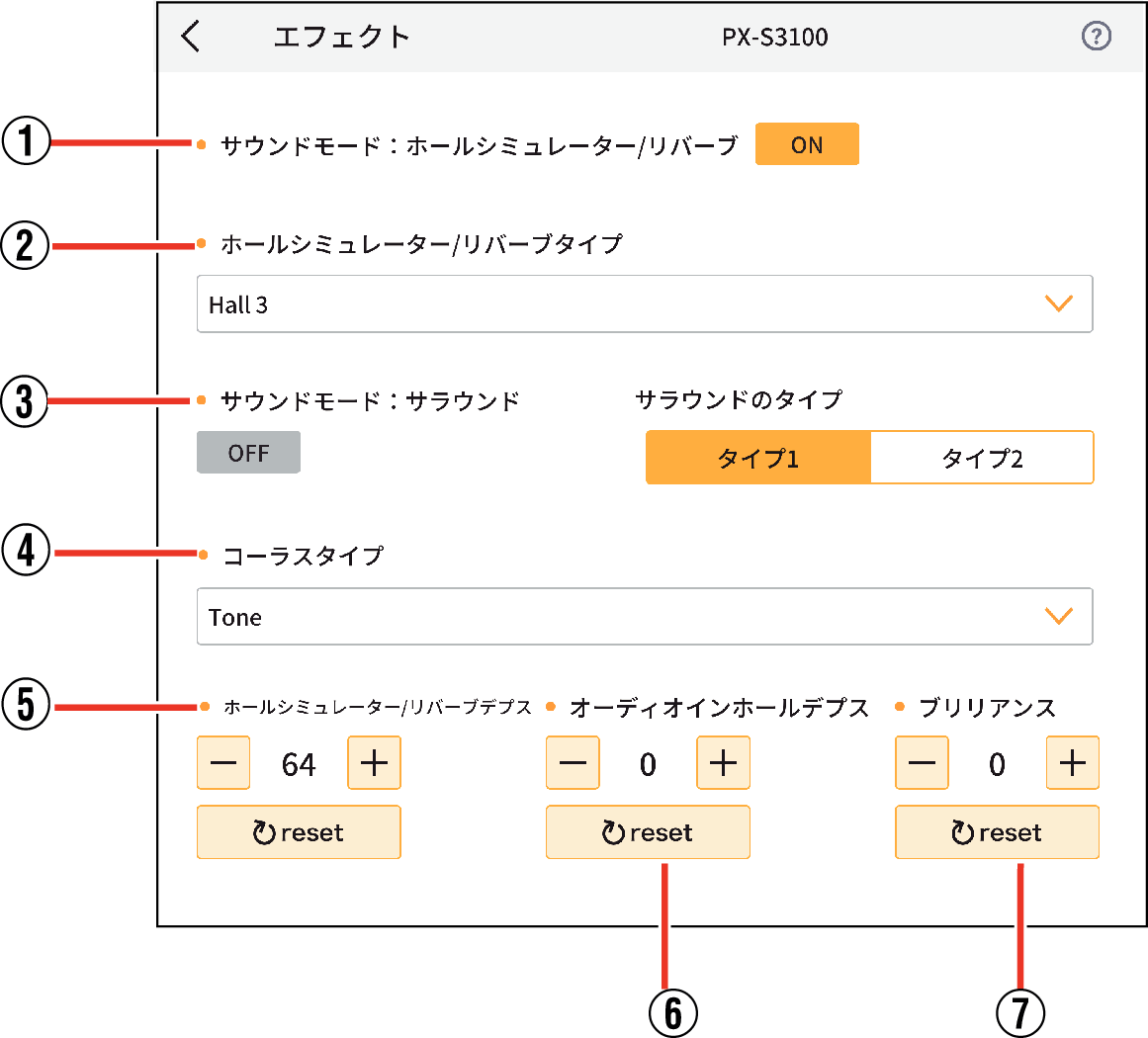
-
2.以下の各項目を設定する
- ①
-
サウンドモード:ホールシミュレーター/リバーブ
ホールシミュレーター/リバーブのオン/オフを切り替えることができます。
- ②
-
ホールシミュレーター/リバーブタイプ
ホールシミュレーターとリバーブは、いずれも音の響きを変えるタイプのエフェクトです。
ホールシミュレーター:透明感のある端正な響きや、伸びやかで華やかな響きなど、世界的に有名なコンサートホールや建築物内の、それぞれに異なる音響特性をシミュレートします。
オン/オフで切り替えます。- N.Y.Club:マンハッタンにあるミュージッククラブ
- Opera Hall:ユニークな形状をしたシドニーのコンサートホール
- Berlin Hall:ベルリンのアリーナ形式クラシックコンサートホール
- British Stadium:ロンドン郊外の大型野外スタジアム
- Room 1、Room 2、Room 3、Large Room:室内の残響感を与えるリバーブ
- Hall 1、Hall 2、Hall 3:小規模ホールの残響感を与えるリバーブ
- Stadium:スタジアムの残響感を与えるリバーブ
- ③
-
サウンドモード:サラウンド
擬似的な立体音響(バーチャルサラウンド効果)が得られます。この効果は、外部入力音声を楽器のスピーカーで鳴らすときに適しています。
オン/オフで切り替えます。サラウンドのタイプ
- タイプ1
- タイプ2
- ④
-
コーラスタイプ
コーラスは、音を重ねて厚みを増す効果です。
Tone:音色ごとの初期設定にします。
Chorus 1
Chorus 2
Chorus 3
Chorus 4
FB Chorus
Deep Chorus
Flanger 1
Flanger 2
Flanger 3
Flanger 4
Short Delay 1
Short Delay 2
- ⑤
-
ホールシミュレーター/リバーブデプス
楽器の音源に対してかかるホールシミュレーター/リバーブ効果の深さを設定できます。
「+」「-」ボタンをタップして調整します。
「reset」ボタンをタップすると数値が初期設定に戻ります。 - ⑥
-
オーディオインホールデプス
外部入力音声(Bluetooth入力またはAUDIO IN端子入力)に対してかかるホールシミュレーター/リバーブ効果の深さを設定できます。
「+」「-」ボタンをタップして調整します。
「reset」ボタンをタップすると数値が初期設定に戻ります。 - ⑦
-
ブリリアンス
-3~+3の範囲で音の明るさを調整できます。
+1以上のときは音が明るい感じになり、-1以下のときはまろやかな感じになります。
「+」「-」をタップして調整します。
「reset」ボタンをタップすると数値が初期設定に戻ります。

 ページのトップへ
ページのトップへ